Cum să creșteți rezoluția unei imagini folosind diferite dispozitive
Oamenii devin din ce în ce mai obișnuiți să-și documenteze viața de zi cu zi folosind fotografii și partajând acele fotografii pe rețelele sociale. Când faceți cumpărături pentru un dispozitiv, obiectivul este una dintre cele mai esențiale componente de luat în considerare pentru persoanele pasionate de realizarea de fotografii excelente. Totuși, având în vedere că unii oameni au acces doar la un dispozitiv de calitate inferioară, ei depind de îmbunătățirea calității fotografiilor lor. Unii oameni folosesc software de îmbunătățire a imaginii, în timp ce alții folosesc un instrument online pentru a-și evacua frustrările. Rămâneți alături de noi până la sfârșitul acestei postări și veți afla cum să măriți rezoluția unei imagini.
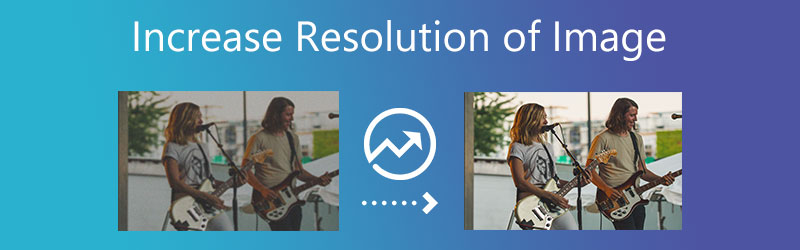
- Partea 1. Cum să creșteți rezoluția imaginii online
- Partea 2. Cum să creșteți rezoluția imaginii offline
- Partea 3. Creșteți rezoluția imaginii pe iOS și Android
- Partea 4. Întrebări frecvente despre creșterea rezoluției imaginii
Partea 1. Cum să creșteți rezoluția imaginii online
1. Vidmore Free Image Upscaler Online
Te poți baza Vidmore Free Image Upscaler Online. Dacă doriți să utilizați un instrument online, dar nu aveți mijloace financiare pentru a achiziționa o aplicație care vă va ajuta să creșteți rezoluția unei imagini. Este un program care poate îmbunătăți calitatea unei imagini stocate în prezent pe dispozitivul dvs. În plus, face posibilă imprimarea unei imagini mai mari fără a degrada calitatea imaginii originale.
Vidmore Free Image Upscaler Online este un instrument la îndemână. Mai ales pentru persoanele care doresc să îmbunătățească densitatea pixelilor fotografiilor lor. Chiar și utilizatorii care nu au mai vizitat niciodată site-ul web ar trebui să nu aibă probleme în accesarea acestuia, deoarece interfața cu utilizatorul a fost concepută pentru a fi foarte intuitivă. Utilizatorii nu sunt obligați să plătească nimic pentru a accesa această funcție și, de asemenea, contribuie la accesibilitatea produsului. Imaginați-vă că vă puteți îmbunătăți imaginea fără a suporta costuri suplimentare.
În plus, acest program este suficient de flexibil pentru a funcționa cu o varietate de formate de fișiere imagine, ceea ce îl face mai ușor de utilizat. Simțiți-vă liber să urmați cei trei pași descriși mai jos dacă sunteți interesat să învățați cum să utilizați acest program bazat pe internet.
Pasul 1: Când ajungeți la pagina Vidmore Free Image Upscaler, căutați butonul cu legendă Incarca imaginea în mijlocul ferestrei. Pentru a continua, vă rugăm să faceți clic pe acest buton. După ce ați afișat folderele care conțin documentele dvs., selectați imaginea pe care doriți să o modificați din galerie.
Încercați Image Upscaler acum!
- Îmbunătățiți calitatea fotografiei.
- Măriți imaginea la 2X, 4X, 6X, 8X.
- Restabiliți imaginea veche, anulați estomparea fotografiei etc.

Pasul 2: Dacă software-ul ar prezenta imaginea pe computer, ar afișa atât versiunea implicită, cât și versiunea nouă a imaginii. Folosind Mărire din meniu, puteți selecta și nivelul de mărire dorit.
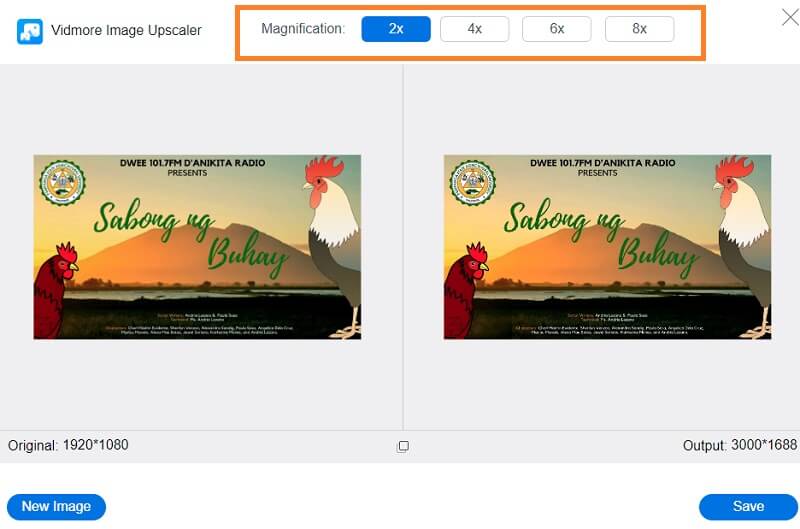
Pasul 3: După selectarea dorită Mărire nivel, mergeți la subsolul paginii și faceți clic pe salva buton. Apoi, așteptați un moment pentru ca imaginea să fie stocată.
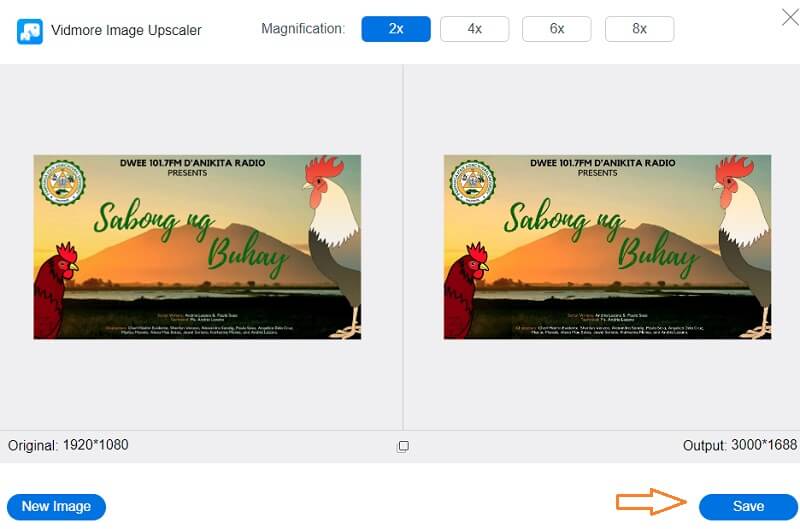
2. Photo Enlarger
Un alt program online care vă poate ajuta să creșteți rezoluția imaginii dvs. este PhotoEnlarger.com. Interfața cu utilizatorul este relativ clară de înțeles, iar instrumentele de navigare sunt ușor de utilizat. Pe lângă îmbunătățirea calității unei imagini, posedă diferite capacități care includ capacitatea de a modifica aspectul feței unei persoane, de a construi un colaj foto și de a colora online. Puteți găsi instrucțiuni detaliate despre cum să utilizați Photo Enlarger.
Pasul 1: Accesați browserul dvs., căutați PhotoEnlarger.com și faceți clic pe primul link de pe ecran. După aceea, faceți clic pe Naviga și alegeți imaginea pe care doriți să o îmbunătățiți.
Pasul 2: Dacă imaginea este deja pe ecran, veți avea un glisor care spune Selectați factorul de mărire. Dacă doriți o imagine mai mare, puteți glisa butonul spre dreapta până când dimensiunea dorită este îndeplinită.
Pasul 3: De asemenea, puteți indica manual Înălțime și lățime a imaginii. Și odată ce sunteți de acord cu cântarul, atingeți Mărește buton.
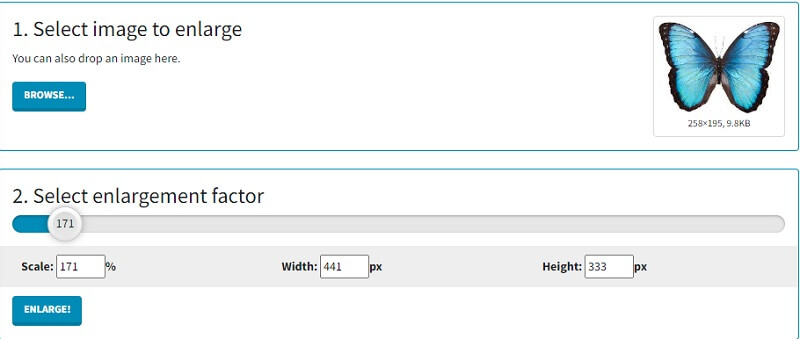
3. PixCut
PixCut este un instrument pentru eliminarea fundalurilor de imagini accesibile prin web. Poate elimina automat fundalul din orice fotografie, indiferent de formatul imaginii, deoarece cea mai recentă tehnologie de inteligență artificială îl alimentează. Pe lângă eliminarea fundalului unei imagini, aplicația vă permite să eliminați filigranele, să îmbunătățiți o imagine, să clarificați fundalurile neclare și să adăugați un fundal unic imaginilor dvs. în pași simpli.
Pasul 1: Odată ce ajungeți pe pagina web a Pixcut, este timpul să adăugați imaginea dorită făcând clic pe Incarca imaginea buton.
Pasul 2: Apoi, va afișa originea și imaginea mărită pe ecran.
Pasul 3: Acum puteți face clic pe Descărcați fără filigran. Pe de altă parte, veți avea nevoie de mai mult credit înainte de a-l descărca fără filigran.
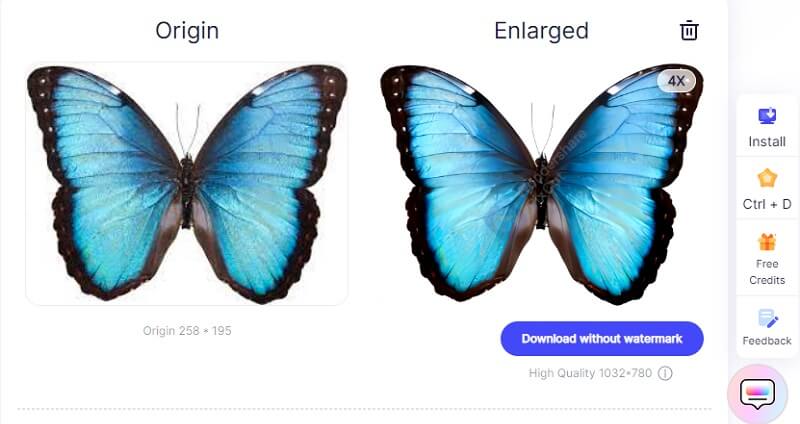
Partea 2. Cum să creșteți rezoluția imaginii offline
4. Photoshop
Dacă imaginea dvs. are un nivel ridicat de detaliu și doriți să creșteți rezoluția, puteți utiliza software offline. Și unul dintre cei mai buni editori disponibile este Adobe Photoshop. Numeroși profesioniști folosesc Photoshop, un editor de imagini fantastic, pentru a crește calitatea generală a fotografiilor lor. Photoshop vă permite să modificați calitatea unei imagini și oferă informații despre rezoluția imaginii. Iată un ghid cuprinzător pentru îmbunătățirea calității unei fotografii în Photoshop.
Pasul 1: Navigați la Fişier meniu, alegeți Deschis din meniul derulant și selectați imaginea pe care doriți să o utilizați. După aceea, navigați la imagine și alegeți Marimea imaginii opțiunea din meniul derulant. O fereastră intitulată Imagine Căsuță de dialog se va concretiza oriunde pe ecran.
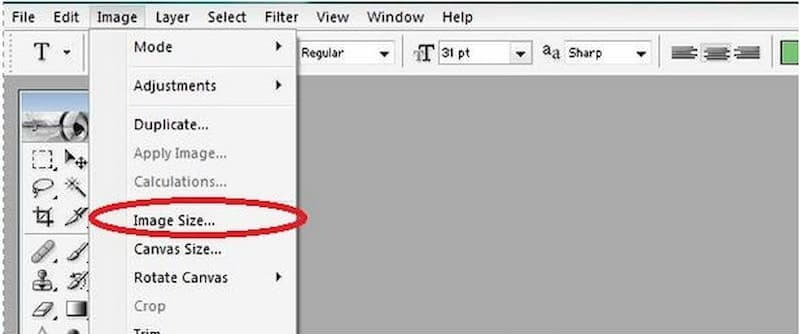
Pasul 2: Pentru a modifica rezoluția, trebuie să dezactivați Reeșantionați imaginea opțiune. Oferă Photoshop instrucțiunii că imaginea nu ar trebui să aibă niciun pixel adăugat sau eliminat din ea.
Pasul 3: Introduceți rezoluția dorită în Rezoluţie zonă. Modificări ale documentului Latime si inaltime sunt reflectate în Rezoluţie camp. Pentru a accepta modificările, faceți clic pe Accept buton.
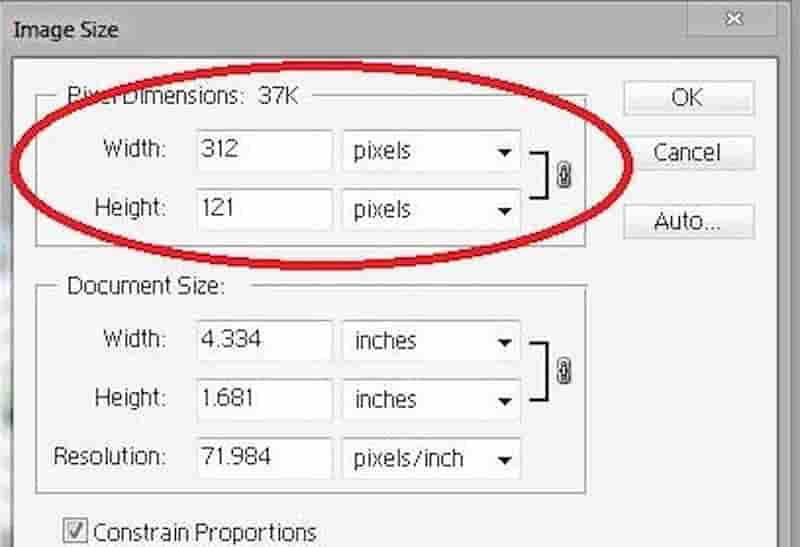
5. Previzualizare macOS
Previzualizare este aplicația care deschide fișiere imagine în mod implicit în macOS, inclusiv fișiere JPG și PNG și fișiere PDF. Funcția sa principală este de a vă oferi o modalitate rapidă și simplă de a vizualiza diverse documente. Conține, de asemenea, câteva funcții fantastice de editare și marcare de care poate nici nu știți că există. Una dintre aceste caracteristici este că poate îmbunătăți calitatea imaginii unui document.
Pasul 1: Faceți clic dreapta pe imagini pentru a deschide Previzualizare. Dacă aceasta nu este aplicația implicită, faceți clic dreapta pe fotografiile selectate, apoi faceți clic pe deasupra Deschideți și previzualizați. Apoi, selectați fotografia dvs. din previzualizare coloană.
Pasul 2: Alege Instrumente din bara de instrumente principală și selectați Reglați dimensiunea din submeniul care apare. Următorul pas este alegerea parametrilor doriti din meniul pop-up. Făcând clic pe opțiunea situată lângă A se potrivi în, veți avea acces la o selecție de măsuri standard de pixeli.
Pasul 3: În cele din urmă, ar trebui să faceți clic pe O.K buton. Pentru a salva aceste elemente noi, accesați bara de instrumente de sus, selectați Fişier, și selectați salva din meniul derulant.
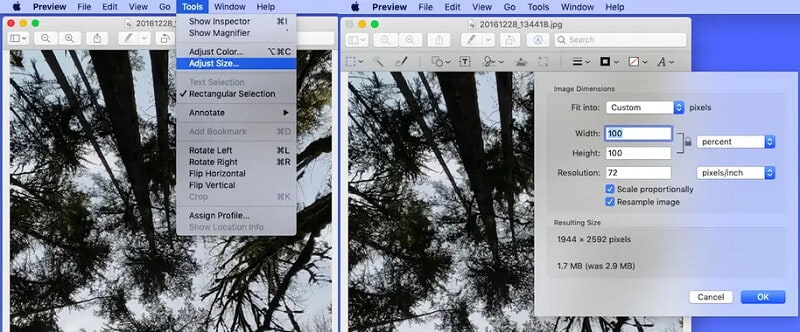
Partea 3. Creșteți rezoluția imaginii pe iOS și Android
6. AirBrush: Easy Photo Editor
O altă aplicație preferată de editare a imaginilor este AirBrush. Această aplicație se distinge deoarece clienții cu evaluări excepțional de ridicate sunt rareori nemulțumiți de performanță. Creatorii îl rafinează și îl modernizează în mod constant. Ca o consecință a editării fotografiilor în AirBrush, veți obține un rezultat excelent pe care nu îl puteți compara cu fotografia profesională. Efectele foto excelente oferite de AirBrush vă îmbunătățesc fotografiile.
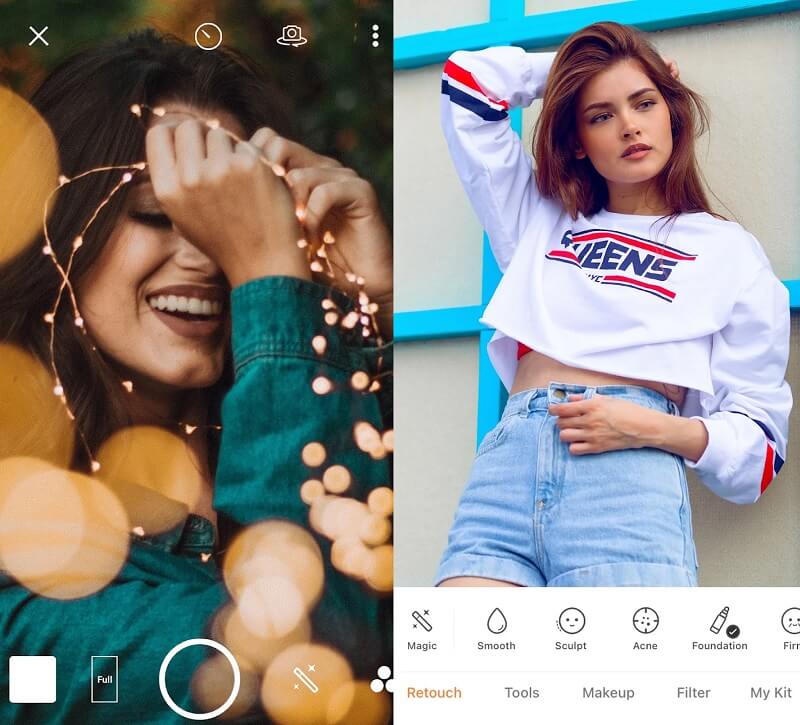
7. Îmbunătățiți calitatea fotografiilor prin Csmartworld
Îmbunătățiți calitatea fotografiei caracteristici pe care toți pasionații de fotografie le-ar aprecia. Pe lângă creșterea calității fotografiilor, Enhance Photo Quality vă permite să aplicați numeroase efecte, îmbunătățind astfel experiența de vizionare. Aplicația oferă diverse elemente fotografice și multe altele. Schimbarea nivelurilor de luminozitate, contrast și saturație produce cea mai vizibilă modificare a calității fotografiei. Enhance Photo Quality modifică imaginea astfel încât să pară atât realistă, cât și incredibil de strălucitoare. Trebuie doar să evaluați rezultatul și să faceți toate îmbunătățirile necesare.
De asemenea, puteți cufunda complet fotografiile într-o singură schemă de culori în cadrul aplicației, permițându-vă să le utilizați ulterior într-o singură locație sau într-o singură facultate.
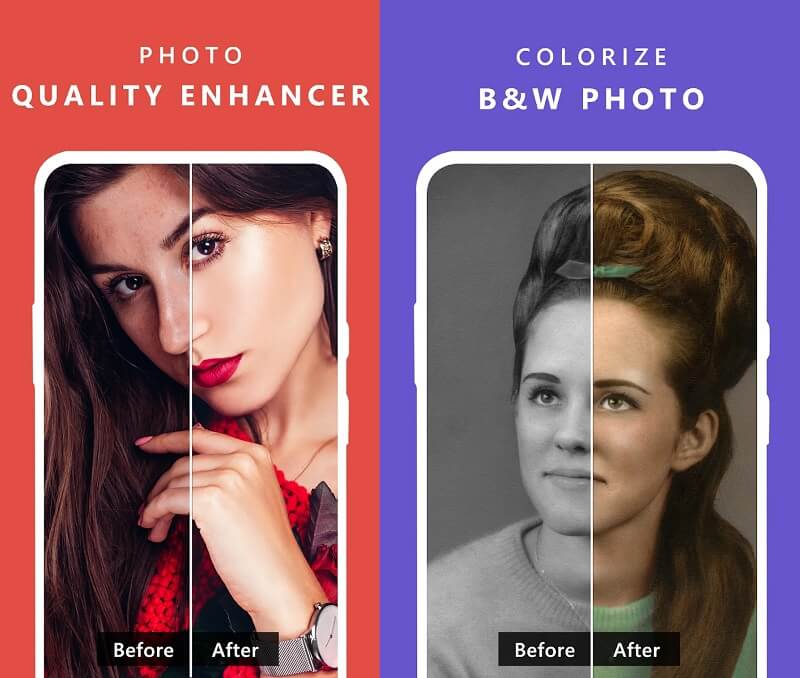
Partea 4. Întrebări frecvente despre creșterea rezoluției imaginii
Care format oferă cea mai înaltă calitate?
TIFF are opțiunea de compresie LZW fără pierderi, considerată cel mai bun format de calitate pentru uz comercial. Formatul TIF nu este în mod inerent „de mai bună calitate” decât pixelii imaginii RGB; sunt ceea ce sunt, la fel și majoritatea formatelor, altele decât JPG.
Care este superior, PNG sau JPG?
Niciunul dintre formatele de imagine nu este superior celuilalt. Este doar o chestiune de a-l alege pe cel care corespunde cel mai bine cerințelor tale. JPEG este cea mai bună opțiune dacă doriți să încărcați o fotografie de pe camera dvs. în contul de rețea socială. Cu toate acestea, dacă intenționați să adnotați sau să salvați o captură de ecran pentru o utilizare viitoare, PNG se va potrivi mai bine scopurilor dvs.
Este TIFF superior PNG?
Fișierele TIFF sunt superioare pentru fotografia de imprimare, în timp ce fișierele PNG sunt optime pentru afișare. Cu toate acestea, nicio soluție nu este potrivită pentru utilizarea internetului datorită dimensiunilor lor enorme ale fișierelor.
Concluzii
Nu putem preveni să avem o imagine de calitate scăzută, mai ales una care nu este foarte frumoasă. Cu toate acestea, cu asistența aplicațiilor și a instrumentelor online și offline enumerate mai sus, puteți îmbunătăți calitatea chiar și a celor mai neclare fotografii. Următoarele proceduri vă vor instrui, fără îndoială cum să măriți o imagine.


